photoshop形状工具怎么使用
发布时间:2017-05-27 17:48
形状工具在photoshop中是用来画图的,大家一定要掌握。但是很多同学还不太清楚。那么接下来下面是小编整理的一些关于photoshop形状工具怎么使用,供您参阅。
photoshop形状工具使用的方法
打开程序,如图:
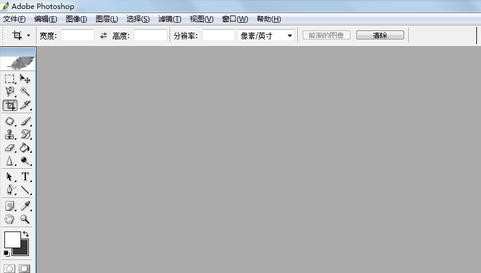
新建一个宽500像素,高400像素的文件,如图:
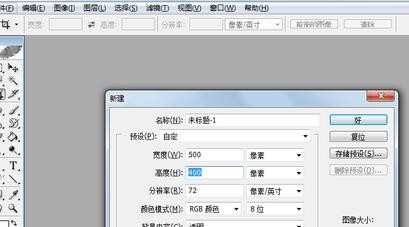
新建好的文件,如图:
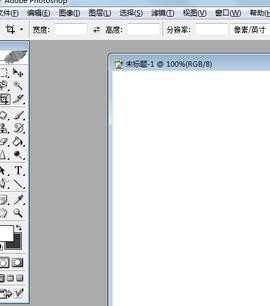
在工具箱中选择自定形状工具,如图:

在选项栏中选择“形状图层”和“创建新的形状图层”按钮,在“形状”的下拉框右上角的小三角形中选择“全部”命令,如图:
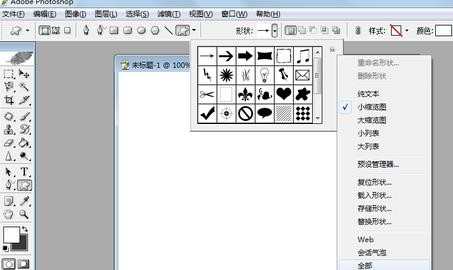
在弹出的对话框中,点击好,如图:

此时,在形状选项中,选择树,如图:
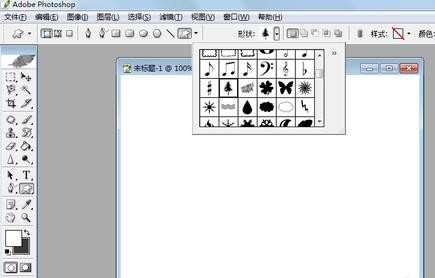
在样式的下拉框中右上角的按钮中选择Web样式,如图:
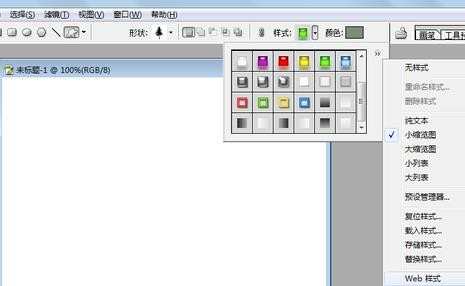
之后选择带投影的绿色凝较,如图:
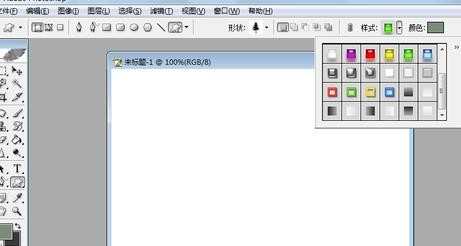
点击颜色色块,在拾色器中选择绿色,如图:
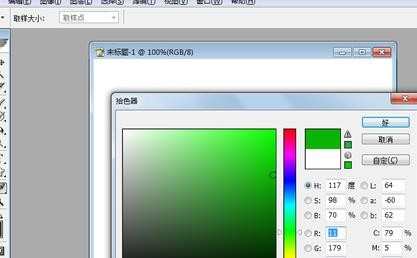
然后在文件上画一个树的形状出来,如图:
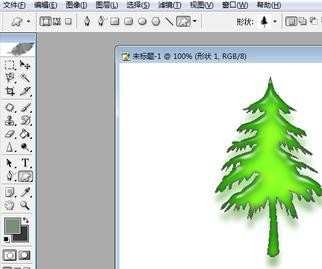
此时,在图层面板中,就添加了一个形状图层,如图:

接着再画一个小一些的树的形状,图层面板也发生了变化,如图:


photoshop形状工具怎么使用的评论条评论